Cum să remediați Roku care nu afișează ecranul complet
Miscelaneu / / August 22, 2021
Roku este un dispozitiv care transmite fișiere media pe televizor, cum ar fi videoclipuri muzicale și imagini, cu cele mai mici setări și a necesitat o conexiune Ethernet sau WIFI pentru a transmite în flux. Roku box este conectat direct cu dispozitivul dvs. prin cablu HDMI și Ethernet pentru a oferi o experiență vizuală excelentă. Dar, de multe ori, suferim de problema afișajului, unde ecranul este fie cu susul în jos, fie nu este afișat în modul ecran complet. Deci, spuneți-ne cum să remediați Roku care nu se afișează pe ecran complet.
În noua versiune Roku, există multe posibilități de a modifica sau modifica rezoluția imaginii și nu trebuie să instalați niciun alt software pentru ao opera. De asemenea, vine cu o telecomandă care vă poate ajuta să accesați dispozitivul de la șezut pe canapea și are un sistem de operare ușor de utilizat. DACĂ doriți să modificați rezoluția imaginii sau dimensiunea ecranului, raportul imaginii, puteți încerca metodele de mai jos pentru a remedia problema.

Conținutul paginii
-
Cum să remediați Roku care nu afișează ecranul complet
- Metoda 1: Setări de afișare și rezoluție
- Metoda 2: Conexiune HDMI
- Metoda 3: Actualizați dispozitivul
- Metoda 4: Resetare implicită Roku
Cum să remediați Roku care nu afișează ecranul complet
În epoca sa actuală, ne place să urmărim lucruri personalizate și bazate pe conținut, nu vechile interfețe plictisitoare. A trecut timpul în care nu suntem în stare să facem prea multe pentru a urmări ceea ce dorim. Roku este un alt dispozitiv popular pentru a transmite în flux fișierele media de pe televizor. Acum puteți schimba cu ușurință dimensiunea ecranului în următoarele moduri și puteți rezolva problemele mici ale ecranului, inclusiv Roku care nu afișează probleme de ecran complet.
Metoda 1: Setări de afișare și rezoluție
Pentru început, verificați setările de afișare ale dispozitivului. Uneori, în setări, puteți pune o rezoluție greșită și un set de cadre care este unul dintre principalii factori ai problemei. Dacă setările se personalizează, treceți la modul de deducere automată pentru a remedia modul ecran complet. Cu setările de deducere automată, Roku va seta automat rezoluția conform dispozitivului și se va regla corespunzător pentru a evita orice probleme care nu afișează.
- Apăsați butonul Acasă de pe telecomanda Roku.
- Acum accesați setările Roku și apoi atingeți butonul de pe tipul Afișaj.
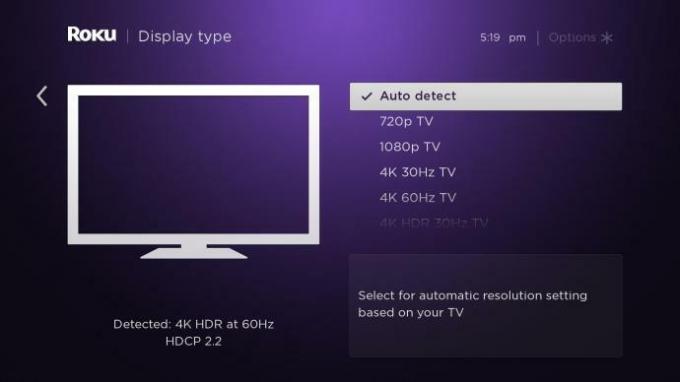
- După aceea, selectați detectarea automată și lăsați Roku să seteze rezoluția conform ecranului dispozitivului.
Apoi, așteptați până când Roku este setat automat pe ecran. Dacă nu detectează rezoluția ecranului, atunci va apărea un mesaj de eroare. Ignorați mesajele de eroare și forțați Roku să aplice setările de rezoluție detectare automată. Cu toate acestea, detectarea automată funcționează în majoritatea cazurilor. Deci, încercați întotdeauna să păstrați modul de deducere automată pentru rezultate mai bune pe ecran.
Dacă funcția de detectare automată nu este capabilă să identifice rezoluția ecranului, atunci puteți alege o rezoluție manuală care să corespundă dimensiunii ecranului. Pentru a cunoaște dimensiunea ecranului, verificați specificațiile ecranului pe cutia de expediere sau în partea din spate a dispozitivului ecranului.
Metoda 2: Conexiune HDMI
Următoarea metodă este aplicabilă pentru cablurile HDMI slăbite sau defecte. Cablul HDMI este singura sursă care asigură o conexiune între televizor și dispozitivul ROKU. Dacă găsiți nereguli, deteriorări sau deteriorări fizice pe cablu, schimbați-l pentru a remedia problema. Asigurați-vă că pinii de conectare ai cablului HDMI nu conțin coroziune sau praf. De asemenea, scoateți cablul de la ambele capete și conectați-l din nou. Mai mult, dacă aveți orice alt cablu HDMI, puteți încerca să conectați dispozitivele.
Metoda 3: Actualizați dispozitivul
În zilele noastre, actualizările sunt una dintre părțile esențiale ale oricărui dispozitiv. Acest lucru se datorează faptului că dezvoltatorii oferă multe caracteristici împreună cu actualizările. De asemenea, va remedia multe erori, inclusiv Roku care nu afișează eroarea pe ecran complet. Pentru a instala cea mai recentă actualizare disponibilă, iată pașii.
-
Mergeți la setări, apoi selectați Sistem. După aceea, alegeți să verificați actualizările.
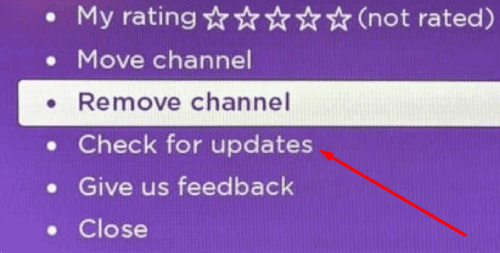
- Apăsați pe opțiunea Verificați acum și așteptați până când instalează automat actualizările disponibile.
- Reporniți sistemul pentru a remedia și aplica mai multe caracteristici și erori.
Metoda 4: Resetare implicită Roku
La sfârșitul tuturor metodelor, toate erorile și problemele resetează dispozitivul la setările implicite. Asigurați-vă că va șterge toate datele și comutați-le pe măsură ce sunt noi.
- Mergeți la setări, apoi selectați Sistem.
- Navigați și atingeți Setări avansate de sistem.
- După aceea, alegeți Factory reset.
Va cere să reporniți sistemul. După repornire, verificați ecranul dacă se remediază sau nu. Iată toate metodele care repară Roku care nu afișează problema pe ecran complet. Dacă nu funcționează nimic, puteți contacta serviciul clienți Roku pentru mai multă asistență.
Reclame

![Metodă simplă de înrădăcinare a Casper VIA G1 și G1 Plus folosind Magisk [Nu este necesar TWRP]](/f/8dfe6e9d8556404a28629d72732cb62c.jpg?width=288&height=384)
![Cum se instalează stoc ROM pe Meizu M1c Metal [Fișier firmware / Unbrick]](/f/8e706dd4a432804ff8792670192f1c1c.jpg?width=288&height=384)
![Cum se instalează stoc ROM pe Advance HL7257 [Firmware Flash File]](/f/f5ebd28e3054cd2c20fa8f3b0e6950dc.jpg?width=288&height=384)